As versões mais recentes do cPanel facilitam a escolha da versão do PHP. Com apenas alguns cliques, você pode alternar entre diferentes versões e até mesmo usar versões diferentes em sites no mesmo cPanel.
Cada versão do PHP recebe suporte ativo por dois anos quando bugs relatados e problemas de segurança são corrigidos e enviados em lançamentos pontuais regulares.
Portanto, verificar e atualizar regularmente sua versão do PHP é fundamental para a segurança de seus sites e aplicativos.
Em hospedagens gerenciadas ou VPS, são utilizados outros métodos para atualização do PHP, e o cPanel normalmente é utilizado em hospedagens compartilhadas. Neste tutorial mostraremos como atualizar a versão do PHP pelo cPanel.
Passo 1 – Login no cPAnel
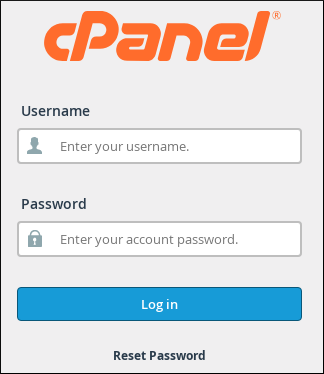
(Opcional) Verificar a versão atual do PHP
Antes de realizar a atualização, comece verificando a versão do PHP.
Clique em Terminal na seção Avançado para acessar o terminal no cPanel.
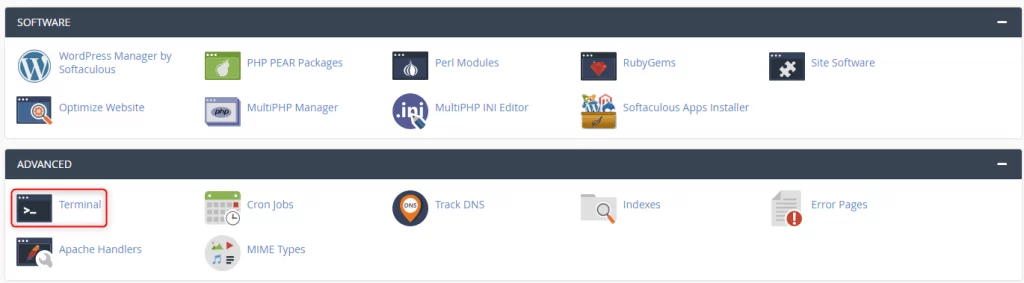
Depois de ler e entender a mensagem de aviso, clique em Compreendo e quero continuar .
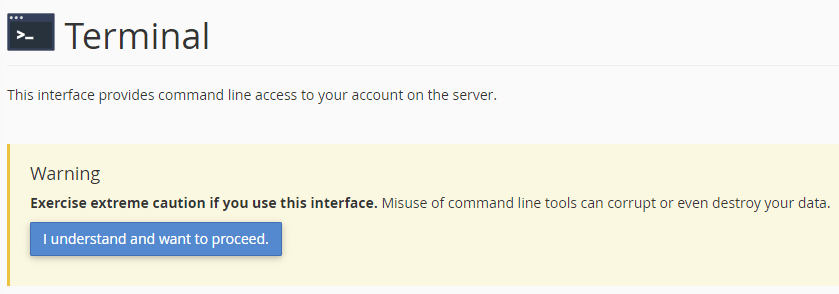
Uma sessão de terminal começa dentro da janela.
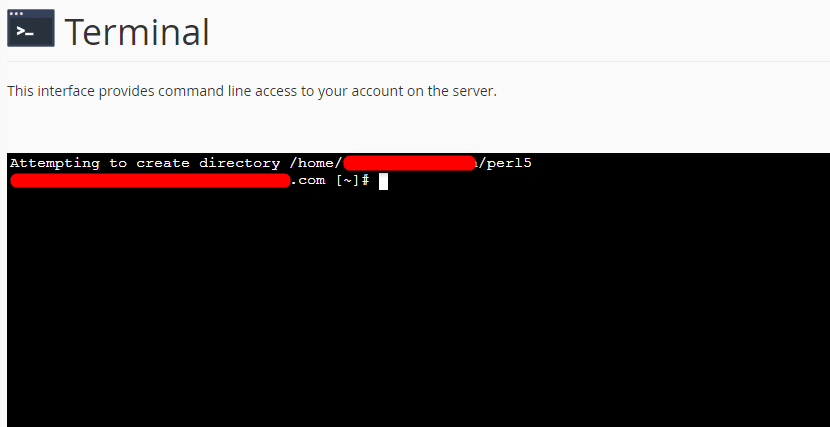
Execute o seguinte comando para verificar a versão do PHP.
php --versionA saída mostra a versão do PHP.
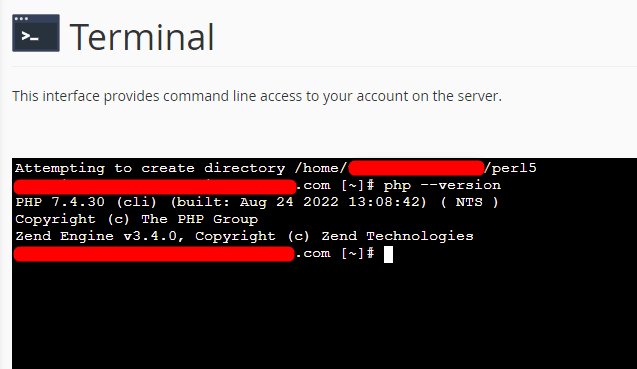
Passo 2 – Use o Gerenciador MultiPHP do cPanel
As últimas versões do cPanel introduziram uma nova ferramenta, MultiPHP Manager, que simplifica o processo.
Clique no ícone MultiPHP Manager na seção Software do cPanel para começar!
Observação: certifique-se de clicar em MultiPHP Manager e não em MultiPHP INI Editor. O INI Editor é um software diferente que ajuda você a ajustar suas configurações de PHP em sites individuais.
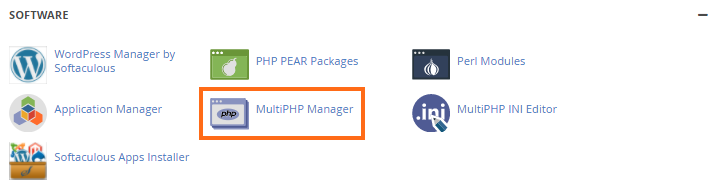
Selecione o domínio que você deseja atualizar marcando a caixa do lado esquerdo.
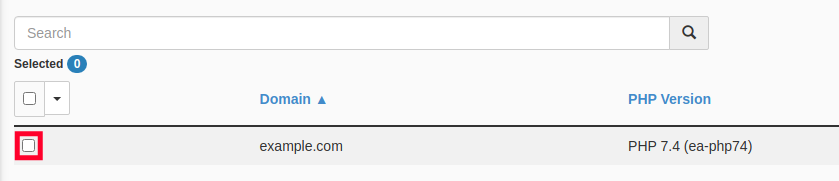
Selecione a Versão PHP desejada no menu suspenso.
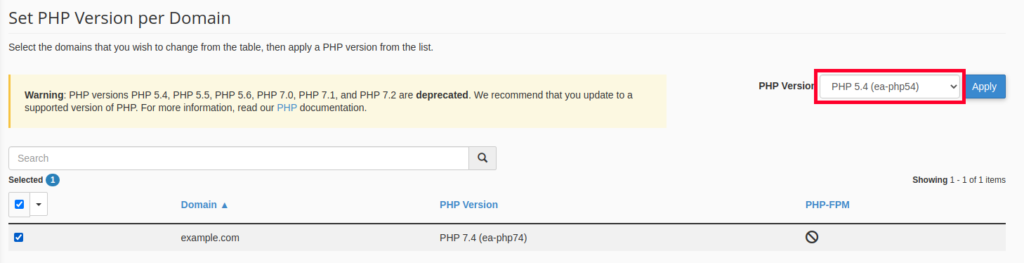
Clique no botão Aplicar.
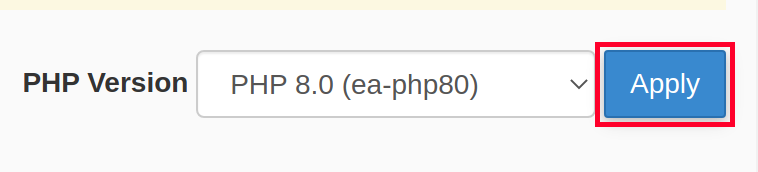
Conclusão
Isso é tudo o que é preciso para alterar a versão do PHP usada em qualquer site que você escolher.
As versões de software não duram para sempre. Atualizações de segurança, novos recursos e correções de bugs são lançados com frequência.
Saber como atualizar a versão do PHP no cPanel ajuda os usuários e administradores a evitar softwares de fim de vida (EOL) .
E se você tiver problemas para verificar novamente a versão do PHP em uso, lembre-se de que você também pode configurar uma página PHPinfo para o site.
Qualquer dúvida ou sugestão, deixe um comentário. Compartilhe este artigo nos seus grupos.




